Kaip pataisyti „Netflix“ klaidos kodą F7053 1803 „Chrome“ arba „Mozilla Firefox“
įvairenybės / / August 05, 2021
Šioje pamokoje parodysime veiksmus, kaip pašalinti „Netflix“ klaidos kodą F7053 1803 tiek „Chrome“, tiek „Firefox“ naršyklėje. Nors pati programa buvo tarp mėgstamiausių OTT paslaugų teikėjų, tačiau per pastarąjį blokavimą jos naudojimas pastebimai išaugo. Išleidus naujus epizodus ir serijas, „Netflix“ pati nepaliko akmenimis kepimo. Tačiau mėgautis šiais „Netflix“ pasiūlymais galėsite tik tuo atveju, jei jis veikia gerai ir gerai. Deja, atrodo, kad taip nėra dabar.
Nedaugelis mato, kad nemažai vartotojų sulaukia „Netflix“ klaidos kodo F7053 1803. Paprastai tai atsitinka, kai jie ketina pasiekti mėgstamas programas. Be to, tai nėra tik viena naršyklė. „Chrome“ ir „Firefox“ naršyklių vartotojai mato šią klaidą. Todėl, norėdami išspręsti šią problemą, žiūrėkite pateiktas instrukcijas, pateiktas šiame vadove. Mes taip pat išnagrinėsime priežastį, kodėl ši klaida iš pradžių įvyksta, ir jos galimus ištaisymus. Taigi, be jokių tolesnių veiksmų, pradėkime.

Turinys
-
1 Ištaisykite „Netflix“ klaidos kodą F7053 1803 „Chrome“ arba „Mozilla Firefox“
- 1.1 Išjungti asmeninį / inkognito naršymą
- 1.2 Atnaujinkite savo naršyklę
- 1.3 Įgalinti slapukus
- 1.4 Išvalykite „Netflix“ slapukus
- 1.5 Atnaujinti naršyklę
- 1.6 Išbandykite „Netflix“ programą
Ištaisykite „Netflix“ klaidos kodą F7053 1803 „Chrome“ arba „Mozilla Firefox“
Minėta klaida galėjo atsirasti dėl kelių priežasčių. Pirmiausia tai gali būti dėl to, kad slapukai gali būti sugadinti arba iš viso išjungti. Naudojant seną naršyklės versiją taip pat gali būti minėta klaida. Be to, kai kuriems žmonėms šios problemos priežastis yra naršymas inkognito arba privačiu režimu. Panašiai, jei talpyklos duomenys sugadinti, galite pamatyti šią klaidą. Šioje pastaboje pateikiami visų minėtų problemų pataisymai. Sekite paskui.
Išjungti asmeninį / inkognito naršymą
Tiek „Chrome“, tiek „Firefox“ teikia šią naršymo galimybę privačiu režimu, o tai užtikrina, kad slapukai, talpykla ir istorija nėra saugomi jūsų kompiuteryje. Bet atrodo, kad naršymas šiame paslėptame režime sukelia vieną ar dvi problemas. Taigi, jei norite naršyti „Netflix“ šiuo režimu, siūlome nedelsiant nutraukti šią praktiką. Bus daug geriau, jei „Netflix“ transliuosite įprastu režimu.
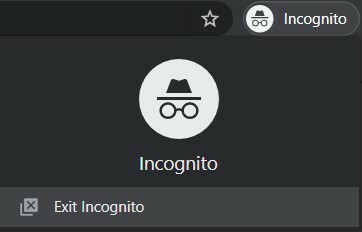
Norėdami uždaryti privatų naršymą „Firefox“ arba „Incognito“ režimu „Chrome“, tiesiog uždarykite minėtą langą. Dabar paleiskite naršyklę įprasta forma ir eikite į „Netflix“ svetainę. Patikrinkite, ar „Netflix“ klaidos kodas F7053 1803 ištaisytas, ar ne. Jei ne, atlikite kitą toliau pateiktą pataisymą.
Atnaujinkite savo naršyklę
Sena ar pasenusi naršyklė dažniausiai sukelia daugybę problemų. Todėl visada rekomenduojama atnaujinti savo naršyklę. Nors jums gali netikti naujų funkcijų pridėjimo, tačiau kiekviename iš šių naujinimų jie suteikia stabilumo ir klaidų pataisymų. Šioje pastaboje norėdami atnaujinti „Firefox“ naršyklę, spustelėkite ant trijų perpildymo piktogramų, esančių viršuje dešinėje. Tada pasirinkite Pagalba, tada - Apie „Firefox“. Tai parodys, ar laukiama atnaujinimo. Tokiu atveju atsisiųskite ir iškart pritaikykite naujinį.
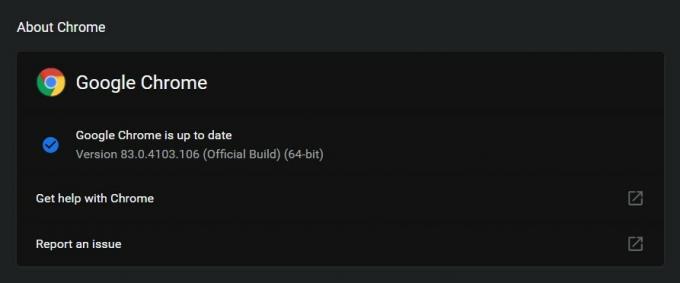
Panašiai, jei naudojate „Chrome“, spustelėkite perpildymo piktogramą ir pasirinkite Pagalba> Apie „Google Chrome“. Arba jūs taip pat galėtumėte įeiti chrome: // settings / help adreso juostoje. Tada naršyklė patikrins, ar nėra naujinių, ir, jei yra, informuos jus atsisiųsti. Iš karto įdiekite ir pritaikykite jį ir iš naujo paleiskite naršyklę. Pažiūrėkite, ar vis dar yra „Netflix“ klaidos kodas F7053 1803.
Įgalinti slapukus
Jei jūsų naršyklės slapukai yra išjungti, tai gali sukelti klaidą ar dvi. Kalbant apie „Netflix“, jo gali net nepavykti paleisti. Nors slapukai pagal numatytuosius nustatymus nėra išjungti, visada yra galimybė padaryti išimtį ar dvi. Taigi, patikrinkite, ar slapukai yra įjungti, ar ne, jei ne, tada įgalinkite juos iš karto.
„Chrome“

- Kalbant apie „Chrome“, spustelėkite tris vertikalius taškus ir meniu pasirinkite Nustatymai.
- Eikite į „Privacy and Security“ skirtuką ir spustelėkite „Site Settings“.
- Tada spustelėkite Slapukai ir svetainės duomenys. Yra dar vienas būdas mokyti minėtą ekraną. Tiesiog nukopijuokite ir įklijuokite chrome: // nustatymai / turinys / slapukai „Omnibox“ ir paspauskite Enter.
- Įsitikinkite, kad Leisti svetainėms išsaugoti ir skaityti slapukų duomenis (rekomenduojama) perjungimas įjungtas.
- Jei ne, atlikite tai iškart ir paleiskite naršyklę iš naujo. Prisijunkite prie „Netflix“ ir patikrinkite, ar klaida yra.
„Firefox“
- Spustelėkite viršutiniame dešiniajame kampe esančią perpildymo piktogramą (tris vertikalius taškus).
- Parodytame meniu pasirinkite Parinktys.
- Dabar eikite į skyrių Privatumas ir sauga ir slinkite į Istorija.
- Pasirinkite „Firefox“ prisimins jūsų istoriją ir iš naujo paleis naršyklę. Patikrinkite, ar „Netflix“ klaidos kodas F7053 1803 ištaisytas.
Išvalykite „Netflix“ slapukus
Taip pat turėtumėte apsvarstyti galimybę išvalyti „Netflix“ slapukus, kad išspręstumėte šią problemą. Laimei, atlikti veiksmai nereikalauja jokių pastangų. Tiesiog eik į netflix.com/clearcookies iš jūsų naršyklės ir ji automatiškai išvalys visus slapukus ir jus atjungs iš savo paskyros. Tiesiog vėl prisijunkite ir patikrinsite, ar nėra „Netflix“ klaidos kodo F7053 1803. Tai turėtų veikti tiek „Chrome“, tiek „Firefox“, „Windows“ ir „Mac“.
Atnaujinti naršyklę
„Firefox“ taip pat suteikia galimybę atnaujinti naršyklę. Užuot atnaujinę, apsvarstykite tai daugiau iš naujo nustatydami numatytąją būseną. Nors tai neištrins jokių išsaugotų slaptažodžių, bet išvalys visus laikinus failus, slapukus ir talpyklą. Štai kaip tai būtų galima padaryti:
„Firefox“
- Paleiskite naršyklę ir spustelėkite mėsainių meniu. Išskleidžiamajame meniu pasirinkite Pagalba ir informaciją apie trikčių šalinimą
- Dabar pagal Informacija apie trikčių šalinimą, spustelėkite Atnaujinti „Firefox“ mygtuką.

- Tada pasirodys patvirtinimo iššokantis langas, spustelėkite Atnaujinkite „Firefox“.

- Procesas gali užtrukti. Kai tai bus padaryta, turėsite pasirinkti bet kurį Atkurkite visus langus ir skirtukus arba Atkurkite tik tuos, kuriuos norite, atsižvelgiant į jūsų pageidavimus.
„Chrome“

- Kalbant apie „Chrome“ naršyklę, nėra jokios galimybės ją atnaujinti. Bet vis tiek galėtumėte išvalyti slapukus ir talpyklą ir pabandyti išspręsti minėtą problemą. Norėdami tai padaryti, spustelėkite viršutinėje dešinėje esančią perpildymo piktogramą ir pasirinkite Nustatymai.
- Tada eikite į privatumą ir saugumą ir spustelėkite Išvalyti naršymo duomenis. Pasirinkite slapukus ir kitus svetainės duomenis, talpykloje saugomus vaizdus ir failus bei naršymo istoriją (nebūtina).
- Kai tai bus padaryta, iš naujo paleiskite naršyklę, eikite į „Netflix“ svetainę ir bandykite pasiekti turinį. Pažiūrėkite, ar „Netflix“ klaidos kodas F7053 1803 yra pataisytas, ar ne. jei ne, galite išbandyti dar vieną dalyką.
Išbandykite „Netflix“ programą
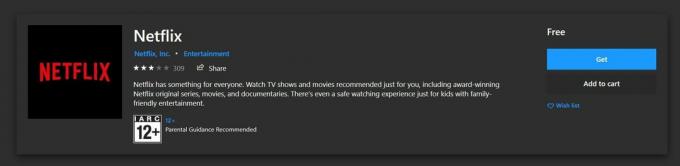
Jei nė vienam iš pirmiau pateiktų patarimų nepavyko ištaisyti problemos, turėtumėte nutraukti „Netflix“ svetainę ir išbandyti jos UWP programą. Tą patį galite atsisiųsti iš „Microsoft Store“. Norėdami pasiekti parduotuvę, naudokite sparčiuosius klavišus „Windows + R“, kad atidarytumėte dialogo langą Vykdyti, tada įveskite ms-windows-store: // namai. Spustelėkite Gerai ir bus atidaryta programų parduotuvė. Ieškokite „Netflix“ ir atsisiųskite tą patį. pabandykite pasiekti norimą turinį iš šios programos ir nebeturėtumėte matyti minėtų klaidų.
Taigi, mes baigiame vadovą, kaip ištaisyti „Netflix“ klaidos kodą F7053 1803. Mes pasidalijome įvairiais būdais, kaip ištaisyti šią klaidą, bet kuris iš jų turėtų pasiteisinti jūsų atveju. Praneškite mums komentaruose, kuriuos pavyko ištaisyti. Atkreipkite dėmesį į mūsų pastabą „iPhone“ patarimai ir gudrybės, Kompiuterio patarimai ir gudrybėsir „Android“ patarimai ir gudrybės skyrius.



